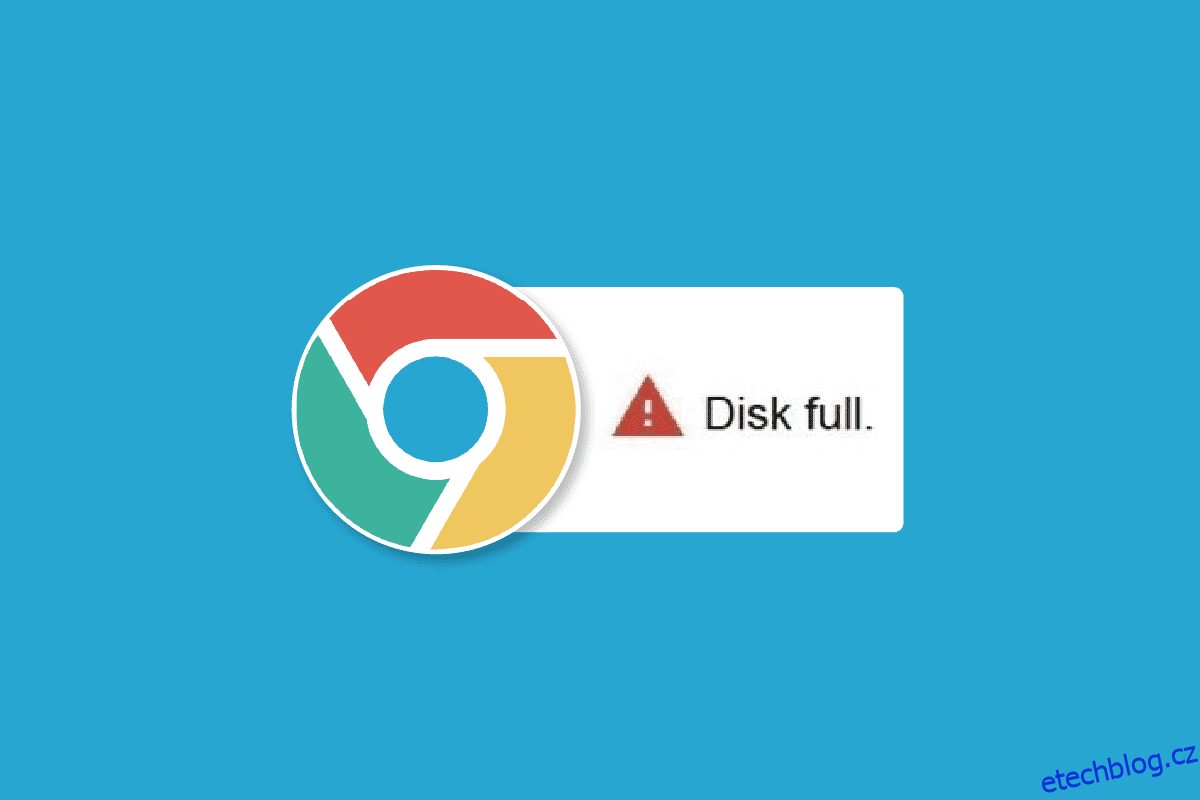Chyba úplného stažení disku Google Chrome je běžná chyba prohlížeče Chrome a obvykle se vyskytuje, když vám dojde místo na disku pro stahování souborů z internetu. Ve většině případů bude tato chyba vyřešena, pokud uvolníte místo v systému. Mohou však existovat různé základní problémy, které mohou mít za následek zakázanou zakázanou chybu Chrome bez důvodu při stahování souboru. Můžete vyzkoušet různé způsoby, jak opravit chybu stahování Chrome v počítači, jak je popsáno níže. Pokračujte ve čtení a zjistěte způsoby, jak opravit chybu plného disku Chrome.

Table of Contents
Jak opravit chybu úplného stažení disku Google Chrome
Chyba úplného stažení disku Google Chrome může mít různé důvody, některé z možných příčin jsou uvedeny zde.
- Tuto chybu mohou způsobit přebytečné soubory v počítači, které mohou zbytečně zabírat místo.
- K této chybě může také vést přetížený pevný disk v počítači.
- Častým důvodem této chyby je také nadbytek dat mezipaměti v prohlížeči Google Chrome.
- Poškozené rozšíření Chrome je také někdy zodpovědné za problémy s plným diskem.
- Někdy je problém specifický pro prohlížeč a u jiných prohlížečů se nemusí vyskytovat
- Tuto chybu může způsobit také nesprávné nastavení Chromu
- Za tento problém jsou také zodpovědné problémy s nastavením Chromu.
V následující příručce probereme různé způsoby, jak opravit chybu úplného stažení disku Google Chrome.
Metoda 1: Vyprázdněte koš
Když dojde k chybě stahování plného disku Google Chrome, první věc, kterou chcete udělat, je zkontrolovat, zda vašemu počítači skutečně nedochází úložiště. Toto je obecně nejčastější důvod problému se stahováním Chrome. V takovém případě byste měli zvážit uvolnění místa odstraněním nepotřebných souborů, které by mohly zabírat místo, abyste opravili zakázaný problém se stahováním Chrome. Můžete se také pokusit vyčistit koš, abyste uvolnili více místa v systému, abyste mohli vyřešit problém se stahováním souborů v prohlížeči Google Chrome.
1. Vyhledejte a poklepejte na Koš na ploše.
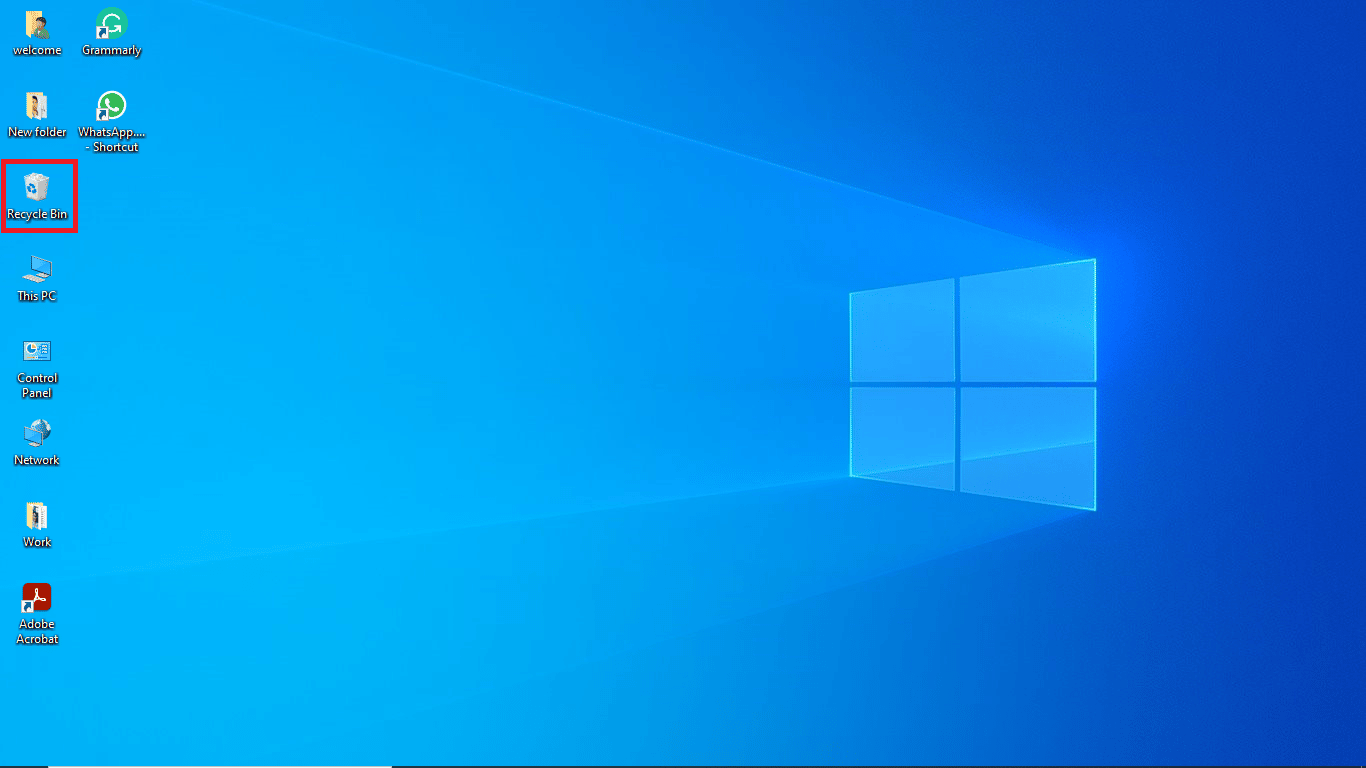
2. Zde vyhledejte a klikněte na Nástroje koše na kartě Správa.
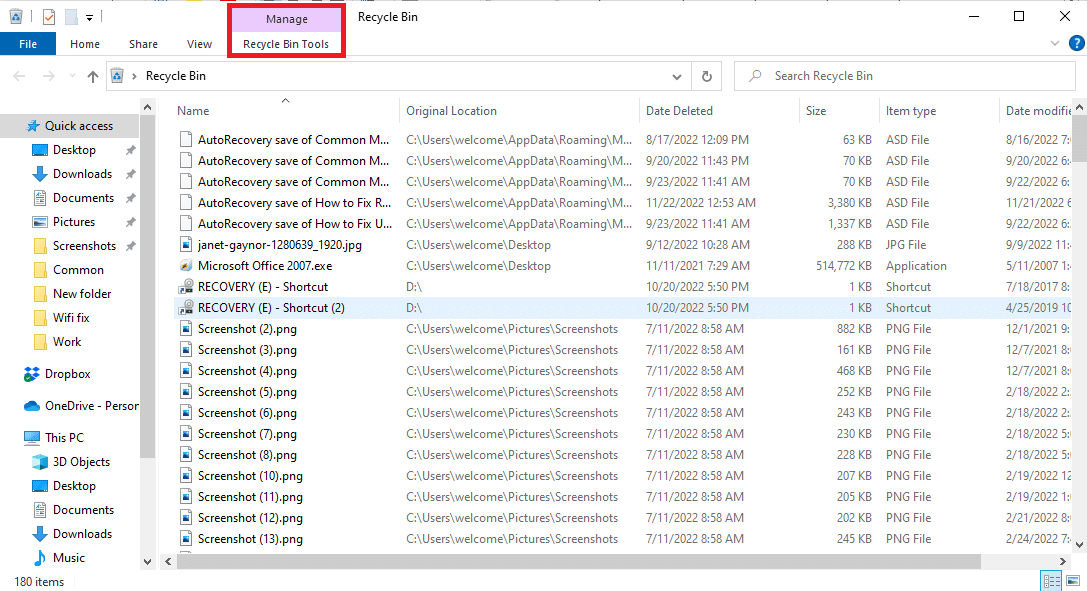
3. Nyní klikněte na Vysypat koš.
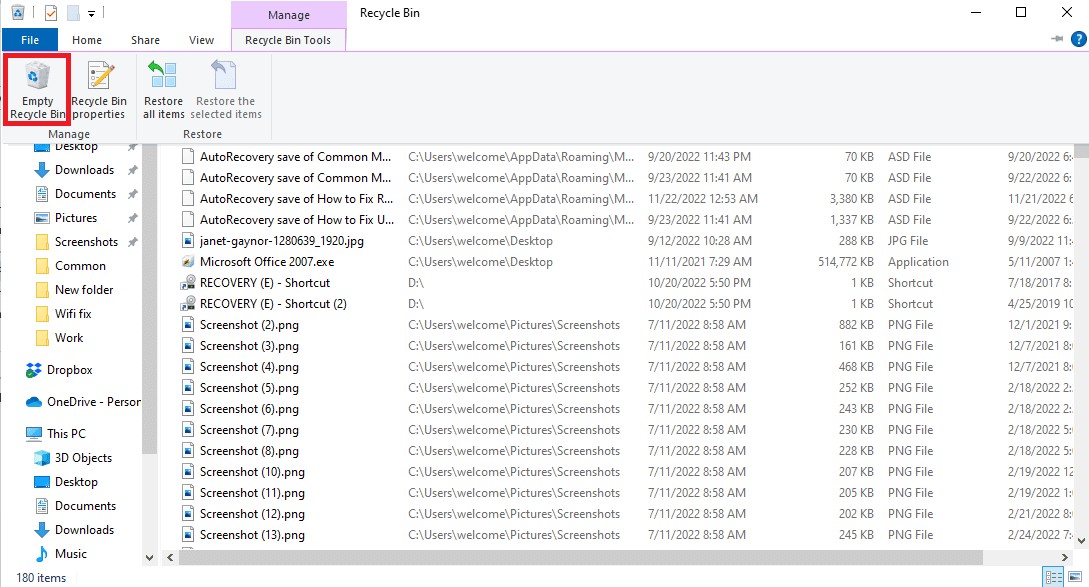
4. Nakonec kliknutím na Ano potvrďte proces.
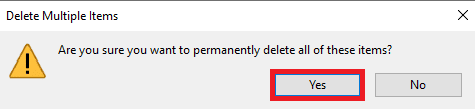
Metoda 2: Proveďte vyčištění disku
Mnoho uživatelů zjistilo, že problém byl někdy způsoben přetíženým pevným diskem a uvolněním místa na pevném disku se problém vyřešil. Můžete postupovat podle příručky Jak používat vyčištění disku ve Windows 10 a postupovat podle metod bezpečného uvolnění pevného disku v počítači.
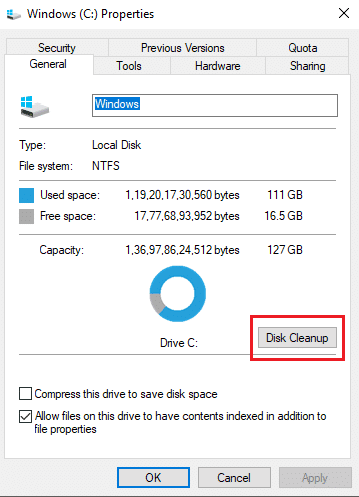
Metoda 3: Vymažte mezipaměť prohlížeče
Přebytečné soubory mezipaměti ve vašem prohlížeči, jako je Google Chrome, mohou často způsobit různé problémy při vyhledávání na webu. Když se soubory mezipaměti poškodí nebo když je prohlížeč těmito soubory přetížen, mohou způsobit chyby, jako je pomalý výkon a chyby plného disku. Chcete-li vymazat soubory mezipaměti v aplikaci Google Chrome, postupujte podle kroků v odkazu uvedeném zde.
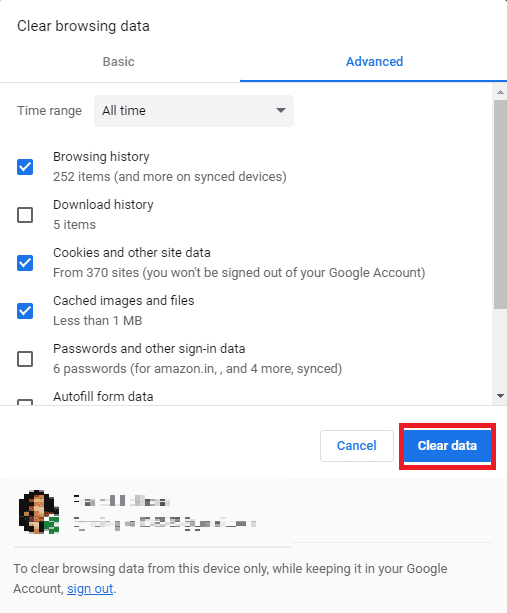
Pokud tato metoda nevyřeší problém se zakázaným stahováním prohlížeče Chrome, zkuste přejít k další metodě a vyřešit problém se stahováním souborů v prohlížeči Google Chrome.
Metoda 4: Zakažte rozšíření prohlížeče
Rozšíření prohlížeče jsou důležité nástroje, které vám mohou pomoci s navigací na webu a usnadnit vám práci. V prohlížeči Google Chrome jsou všechny druhy rozšíření, od rozšíření poskytujících slevy na online nakupování až po rozšíření, která vám pomohou stahovat videa z YouTube. Někdy však tato rozšíření mohou také zasahovat do nastavení Chromu a způsobit různé chyby včetně chyby plného stahování disku Google Chrome. Pokud se tedy tato chyba zobrazuje i nadále, zkuste odebrat některá rozšíření, která jste používali.
1. Otevřete webový prohlížeč z nabídky Start.
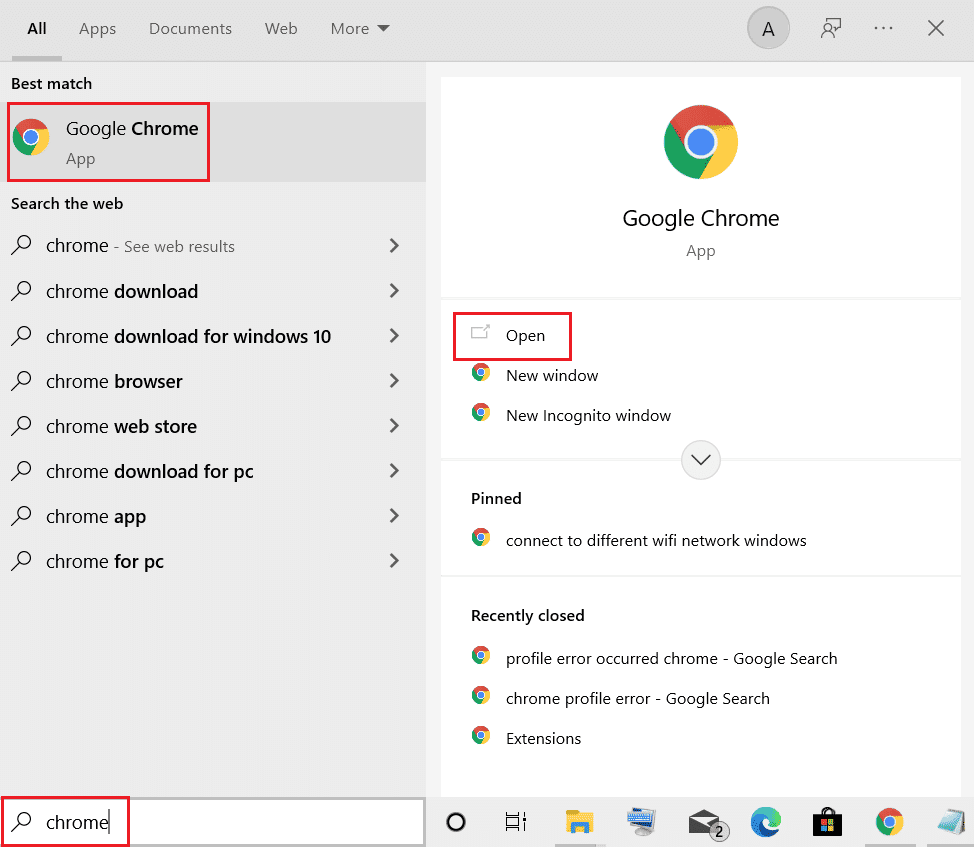
2. V pravém horním rohu okna prohlížeče klikněte na Možnosti nabídky.
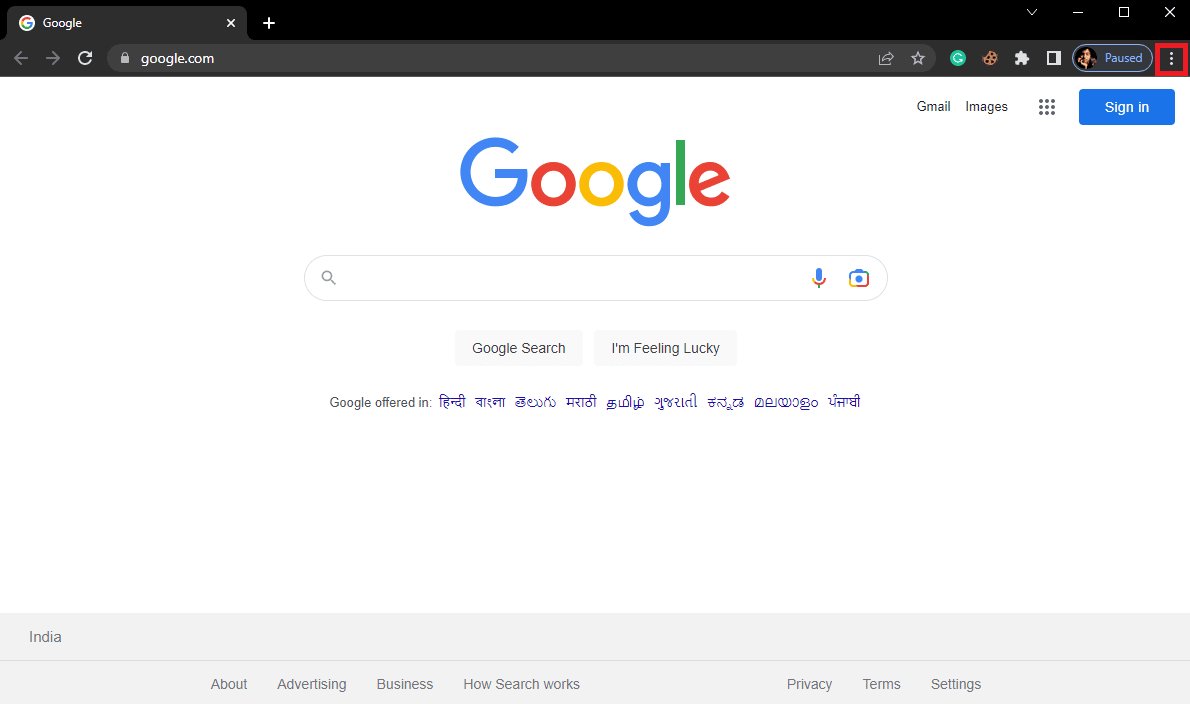
3. Zde klikněte na Další nástroje a poté na Rozšíření.
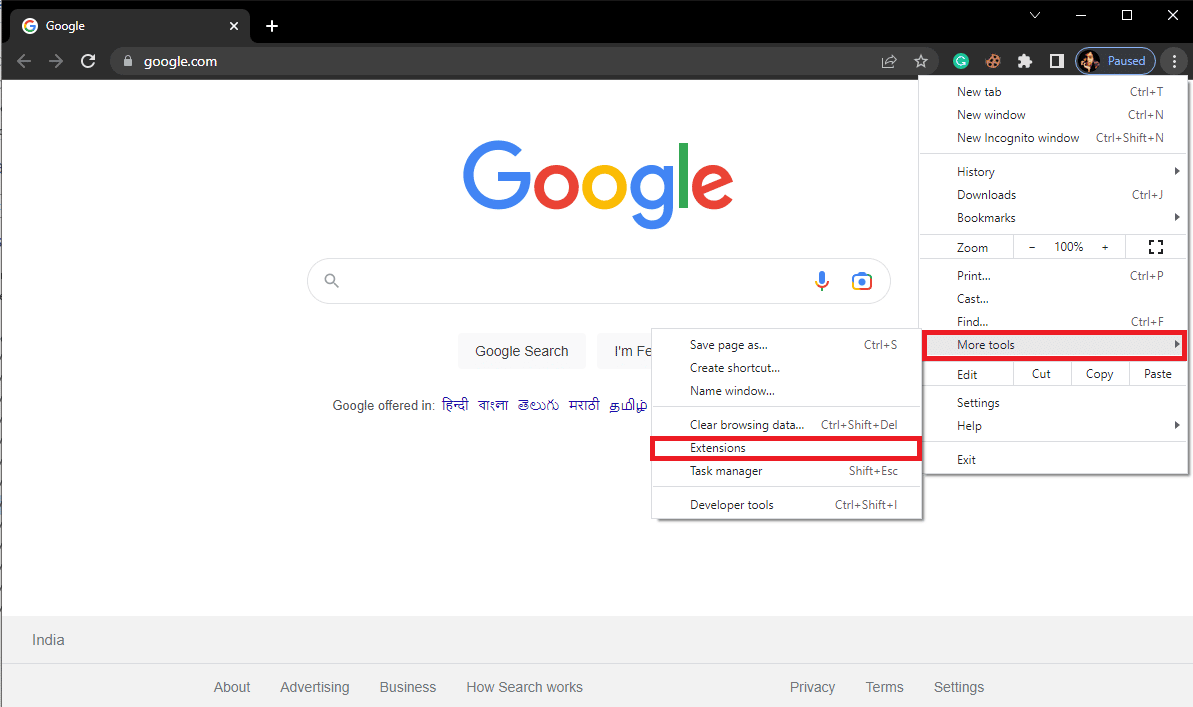
4. Vypněte všechna nepotřebná rozšíření a rozšíření pro blokování reklam, abyste je zakázali.

Metoda 5: Resetujte Google Chrome
Při provádění změn v nastavení Chromu může dojít k chybě úplného stažení disku Google Chrome. Pokud nemůžete přijít na to, jak vrátit změny a opravit tak problém se stahováním Google Chrome. Můžete se pokusit obnovit Chrome na výchozí nastavení a opravit tak zakázaný problém se stahováním Chrome.
1. Otevřete Google Chrome z nabídky Start.
2. Klikněte na Možnosti nabídky v pravém horním rohu okna.
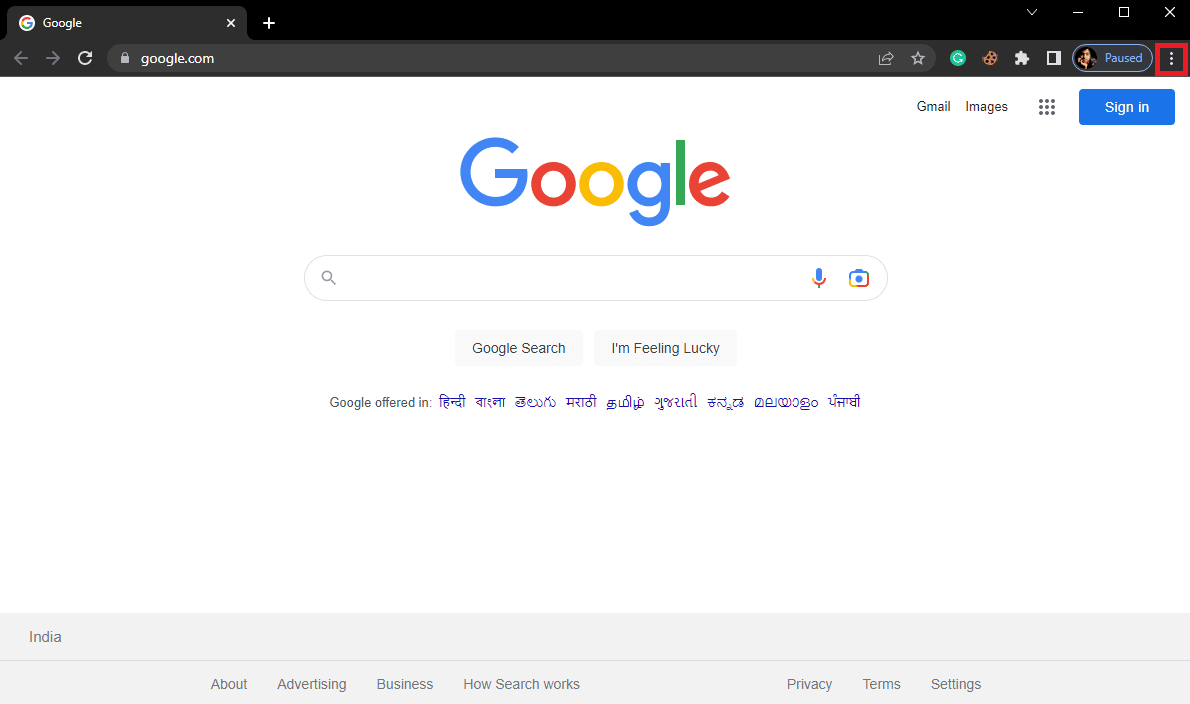
3. Zde klikněte na Nastavení.
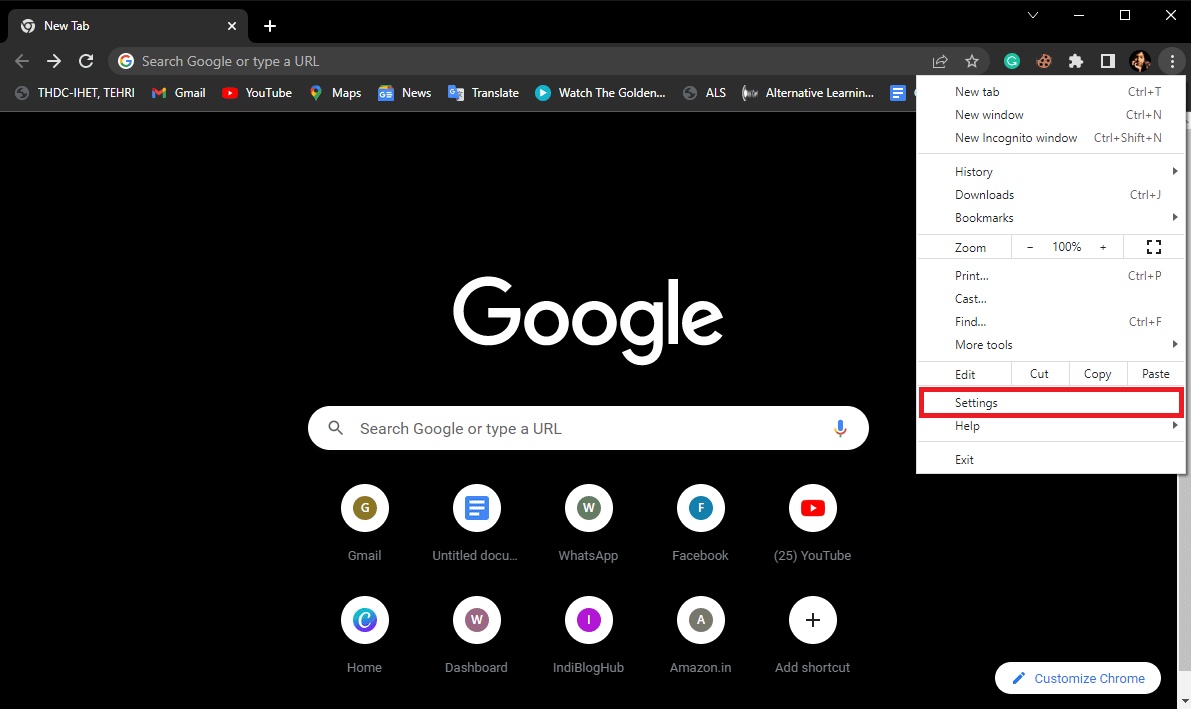
4. Nyní přejděte na Resetovat a vyčistit.
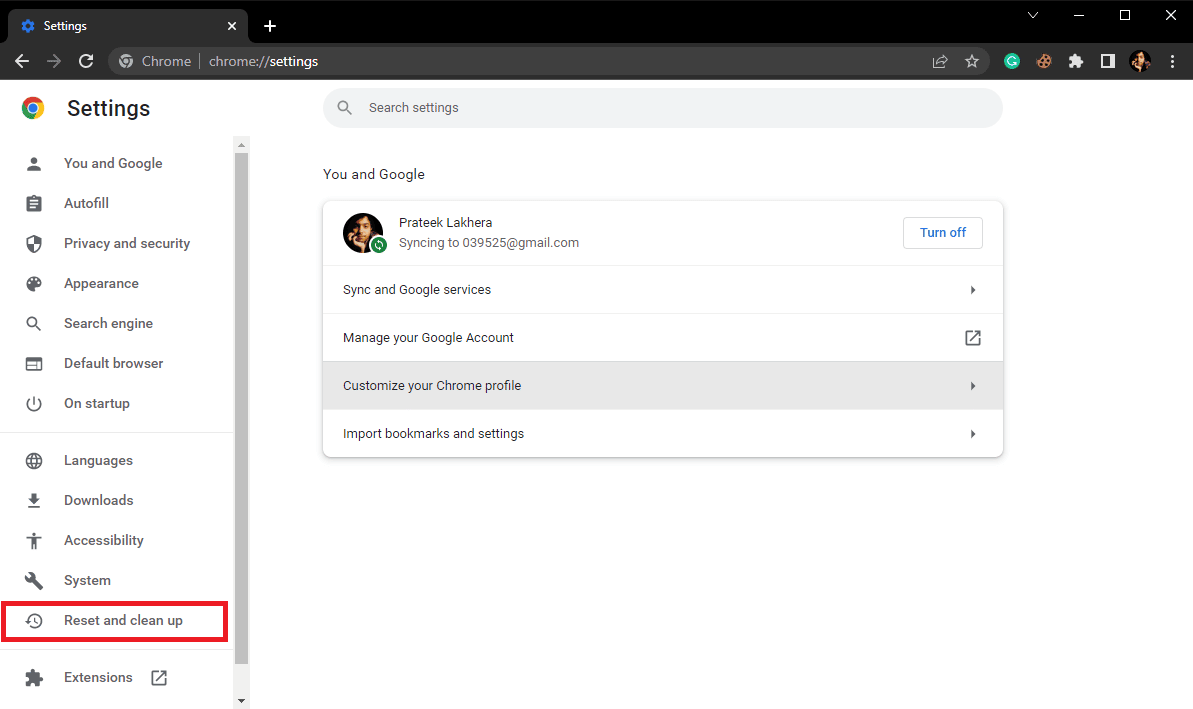
5. Nyní klikněte na tlačítko Obnovit nastavení na původní výchozí hodnoty.
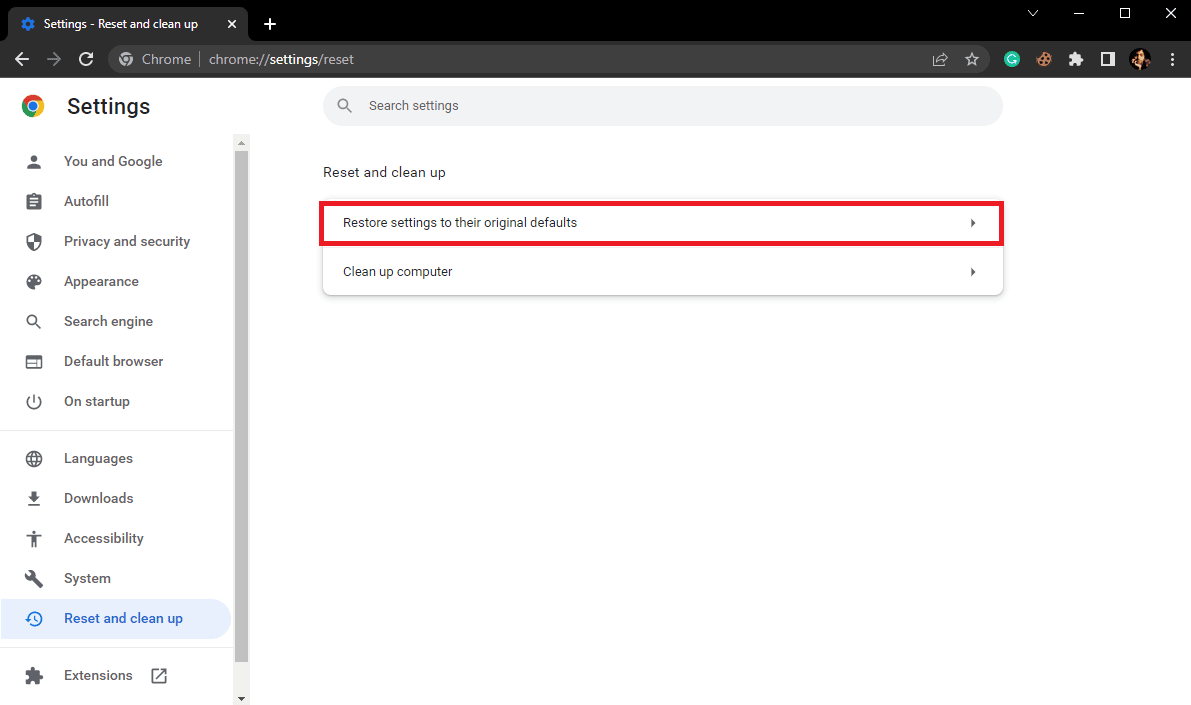
6. Nakonec kliknutím na tlačítko Obnovit nastavení obnovíte výchozí nastavení prohlížeče Google Chrome.
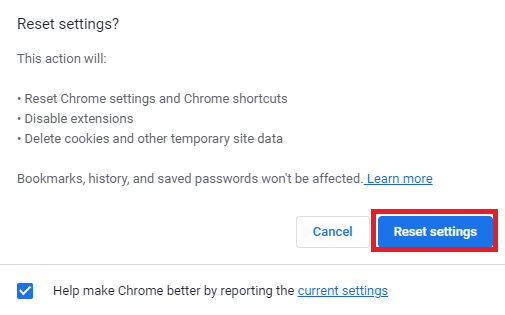
Metoda 6: Přeinstalujte Google Chrome
Pokud žádná z výše uvedených metod nefunguje a stále se vám zobrazuje chyba stahování plného disku Chrome. Chybu stahování prohlížeče Chrome můžete zkusit opravit přeinstalováním prohlížeče Google Chrome do počítače.
1. Současným stisknutím kláves Windows + I otevřete Nastavení.
2. Zde klikněte na Aplikace.

3. Nyní přejděte na Google Chrome, klikněte na něj a klikněte na Odinstalovat.
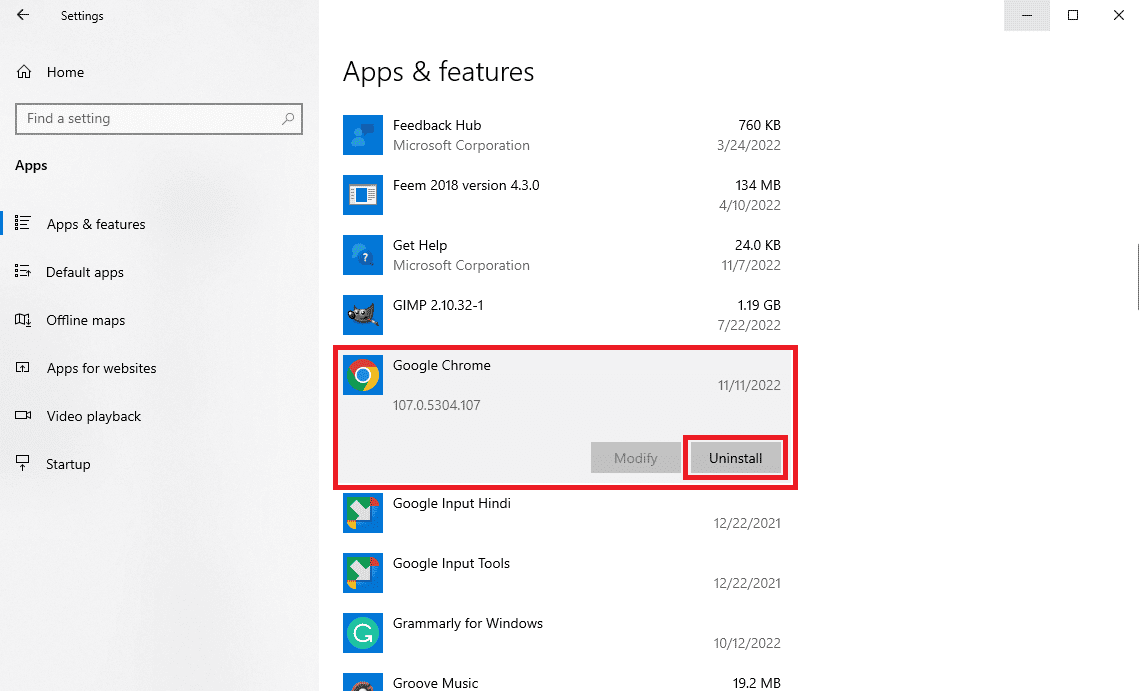
4. Klikněte na Odinstalovat pro potvrzení procesu.
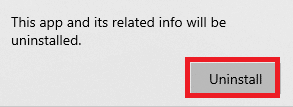
5. V potvrzovacím vyskakovacím okně klikněte na Ano.
6. Nakonec kliknutím na Odinstalovat potvrďte odinstalaci pro Google Chrome.
7. Nyní současným stisknutím kláves Windows + R otevřete dialogové okno Spustit.
8. Zde zadejte %localappdata% a stisknutím klávesy Enter spusťte složku Local AppData.
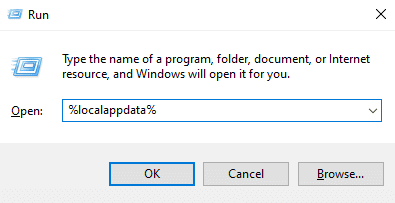
9. Zde dvakrát klikněte na složku Google a otevřete ji.
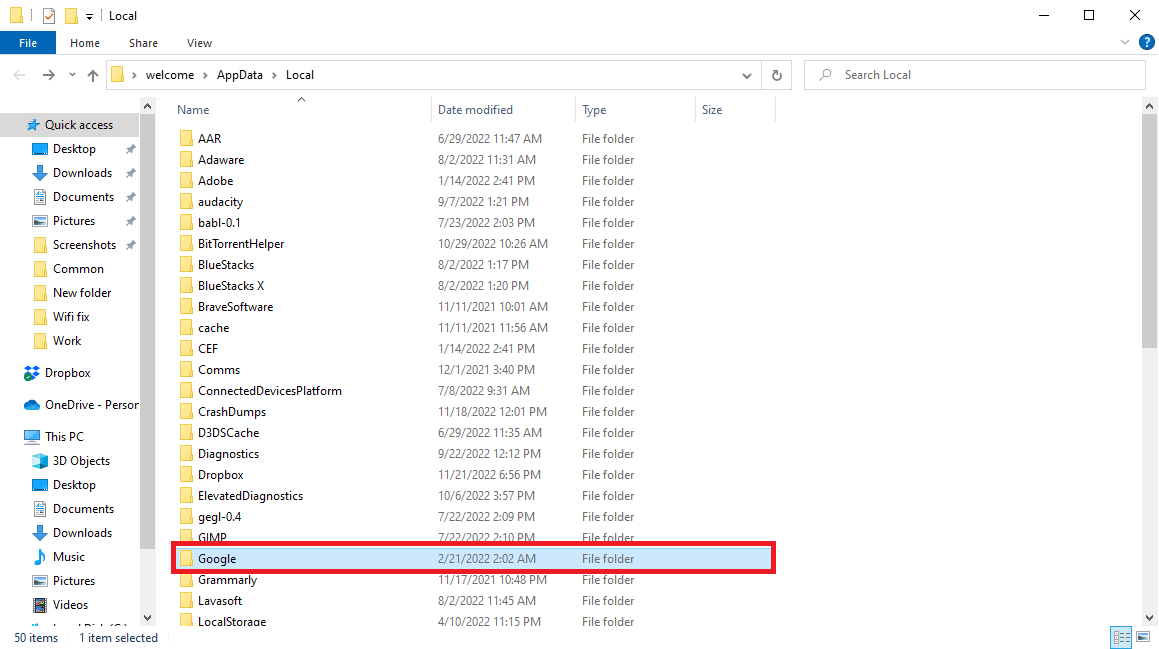
10. Vyhledejte složku Chrome, klikněte na ni pravým tlačítkem a klikněte na Odstranit.
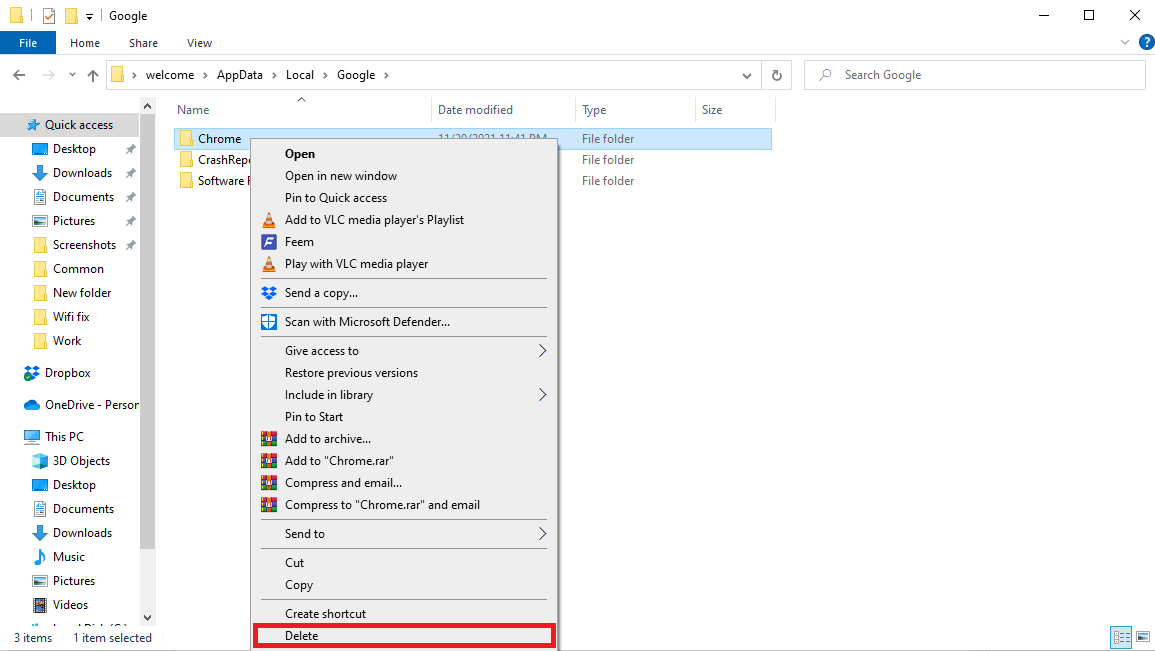
11. Nyní otevřete dialogové okno Spustit, zadejte %appdata% a stisknutím klávesy Enter spusťte složku AppData Roaming.
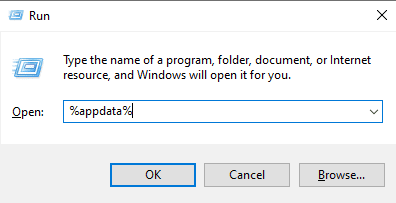
12. Podle kroků 9 a 10 odstraňte složku Chrome, pokud nějaká existuje.
13. Poté, restartujte PC.
14. Otevřete prohlížeč počítače a navštivte stránku oficiální stránky Chrome.
15. Kliknutím na tlačítko Stáhnout Chrome stáhnete Chrome.
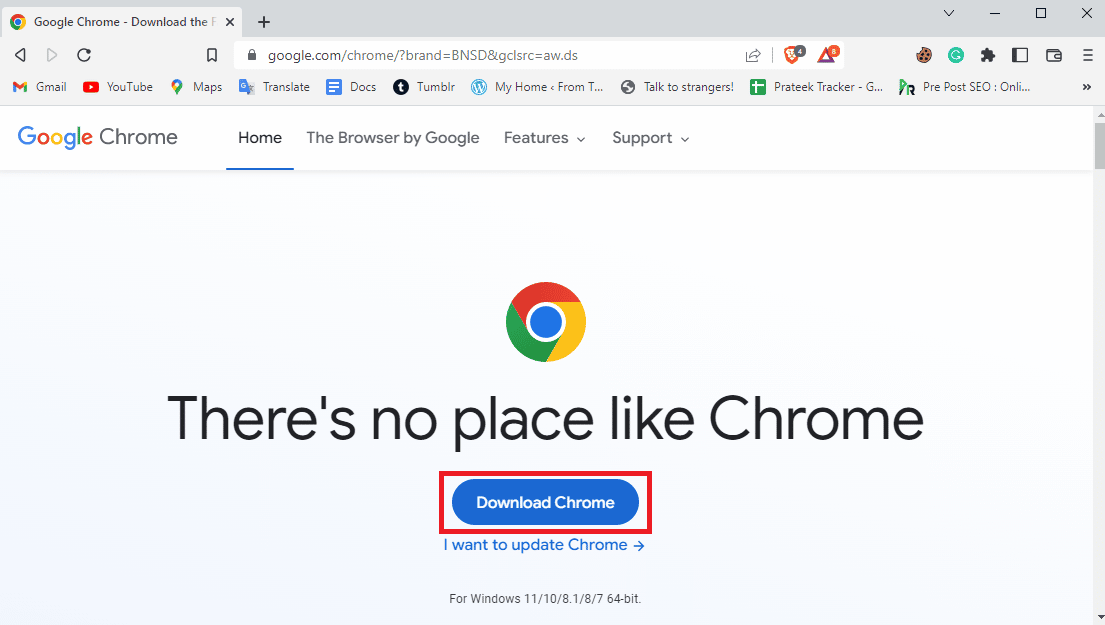
16. Spusťte instalační soubor ze staženého umístění a podle pokynů na obrazovce nainstalujte Chrome.
Metoda 7: Použijte jiný prohlížeč
Mnoho uživatelů, kteří obdrželi tuto chybu, zjistili, že to může být specifické pro prohlížeč a nelze s tím nic moc dělat. Pokud pro vás žádná z metod nefunguje, můžete zkusit použít jiný prohlížeč, abyste se této chybě vyhnuli. Některé z oblíbených webových prohlížečů jiné než Chrome jsou Mozilla Firefox, Microsoft Edge atd.

Často kladené otázky (FAQ)
Q1. Proč Google Chrome nestahuje soubory?
Ans. Jedním z nejčastějších důvodů, proč Google Chrome nestahuje soubory do vašeho počítače, je zaplnění místa na disku vašeho počítače. Tento problém můžete vyřešit odstraněním nepotřebných souborů z počítače.
Q2. Co způsobuje chyby stahování plného disku v prohlížeči Chrome?
Ans. Chyby stahování plného disku mohou mít různé důvody, jako je poškozená nebo přebytečná mezipaměť a soubory cookie ve vašem prohlížeči. Chcete-li tento problém vyřešit, můžete odstranit soubory mezipaměti a soubory cookie z prohlížeče.
Q3. Co dělat, když je místo na disku plné?
Ans. Pokud vám dojde místo na disku, můžete zkusit vyprázdnit koš nebo provést vyčištění disku.
***
Doufáme, že vám tato příručka byla užitečná a podařilo se vám opravit chybu úplného stahování disku Google Chrome. Dejte nám vědět, která metoda se vám nejlépe osvědčila. Pokud pro nás máte nějaké návrhy nebo dotazy, dejte nám vědět v sekci komentářů.